Rumah >Tutorial perisian >Perisian Pejabat >Di manakah laluan templat perkataan?
Di manakah laluan templat perkataan?
- WBOYWBOYWBOYWBOYWBOYWBOYWBOYWBOYWBOYWBOYWBOYWBOYWBke hadapan
- 2024-03-19 21:22:201468semak imbas
Apabila menggunakan Word, kadangkala kita perlu mencari laluan ke templat. Editor PHP Xiaoxin memberitahu anda bahawa untuk mencari laluan templat Word, mula-mula buka perisian Word, klik menu "Fail", pilih "Pilihan", klik "Lanjutan" dalam kotak dialog pop timbul, dan kemudian tatal ke bawah ke " Umum", anda boleh melihat laluan "Templat Pengguna" dan "Templat Kumpulan Kerja" di bawah "Lokasi Fail". Ini ialah laluan templat Word.
Seterusnya, saya akan membawa anda untuk melihat cara mengendalikannya Jika anda memerlukan, datang dan lihat dengan saya!
Langkah-langkahnya adalah seperti berikut:
1 Mula-mula, kita perlu buka Microsoft Word 2019 pada komputer kemudian, kita buat dokumen kosong.
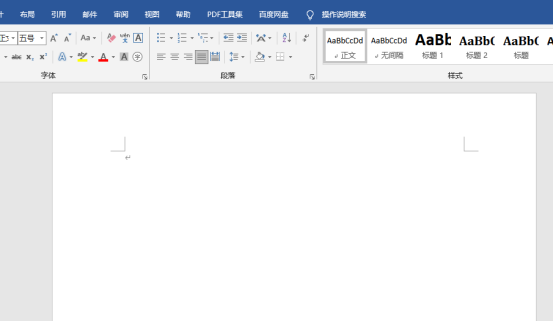
2. Seterusnya, kami klik tab [Fail]. (Seperti yang ditunjukkan dalam gambar)
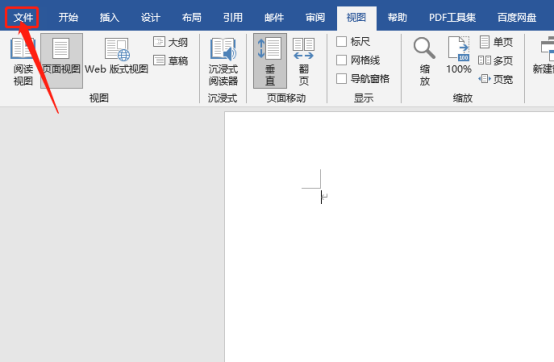
3 Seterusnya, kami mencari dan klik butang [Pilihan] dalam pilihan [Lagi]. (Seperti yang ditunjukkan dalam gambar)
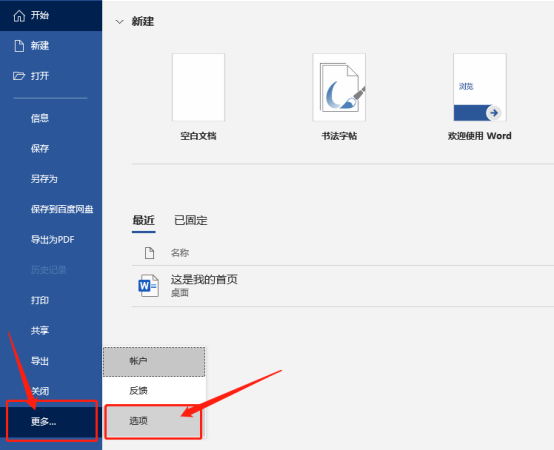
4. Kemudian, kita dapati pilihan [Lanjutan] dalam kotak dialog pop timbul dan klik padanya. (Seperti yang ditunjukkan dalam gambar)
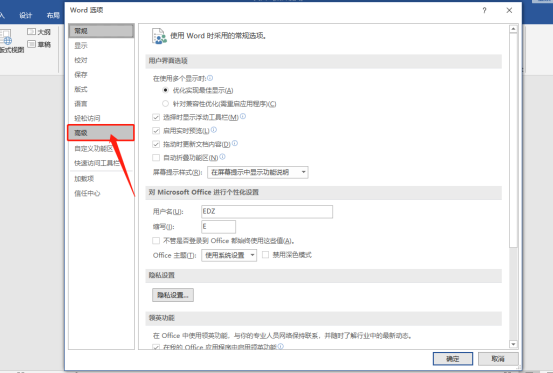
5 Kemudian, kita luncurkan bar skrol ke bawah untuk memilih butang [Lokasi Fail]. (Seperti yang ditunjukkan dalam gambar)
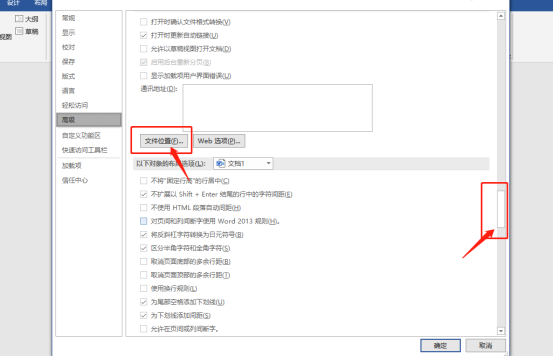
6. Seterusnya, dalam kotak dialog pop timbul, kita klik dua kali butang [Templat Pengguna] dengan tetikus.
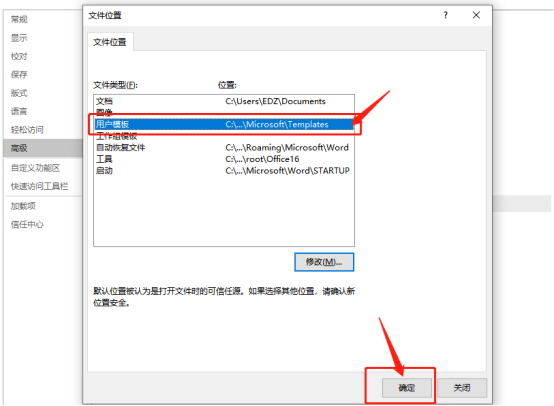
7 Seterusnya, kami membuka folder Di atas ialah laluan templat Microsoft Word 2019 [C:Users10435AppDataRoamingMicrosoftTemplates].

7 langkah di atas adalah lokasi laluan templat Word. Untuk meringkaskan secara ringkas, kita perlu memilih [Pilihan] dalam [Fail], dan kemudian cari lokasi [Lokasi Fail] daripada [Lanjutan]. Seterusnya, kita hanya perlu klik dua kali [Templat Pengguna] untuk mencari lokasi laluan templat Word.
Bukankah ia sangat mudah? Ia agak mudah untuk dipelajari dengan mengikuti langkah-langkah, dan ia akan sangat membantu semua orang dalam kerja dan kajian masa depan anda. Ambil sekarang!
Atas ialah kandungan terperinci Di manakah laluan templat perkataan?. Untuk maklumat lanjut, sila ikut artikel berkaitan lain di laman web China PHP!

